 운영 체제: Windows 11, Windows 10 (64비트 / 32비트), Windows 8 (64비트 / 32비트), Windows 8.1 (64비트 / 32비트), Windows 7 (64비트 / 32비트), Windows Vista (64비트 / 32비트), Windows XP (64비트 / 32비트)
운영 체제: Windows 11, Windows 10 (64비트 / 32비트), Windows 8 (64비트 / 32비트), Windows 8.1 (64비트 / 32비트), Windows 7 (64비트 / 32비트), Windows Vista (64비트 / 32비트), Windows XP (64비트 / 32비트)
프린터 모델: Lexmark MX711dthe
소프트웨어를 다운로드하고 설치합니다. 이 소프트웨어는 모든 장치 기능을 사용하기 위한 것입니다. 장치에 대한 추가 소프트웨어가 필요하지 않습니다.
Lexmark MX711dthe
Windows 운영 체제용 소프트웨어
![]()
Windows용 프린터 드라이버 및 소프트웨어 다운로드 (권장)
파일 이름: Lexmark MX710 Series ADQ Installation Package.exe. 파일 크기: 163 MB. 장치의 모든 기능을 설치하고 사용하는 데 권장되는 소프트웨어 설치 패키지입니다. 따라서 다른 소프트웨어를 다운로드하여 설치할 필요가 없습니다.
![]()
(범용 프린터 드라이버. 파일 크기: 131 MB)
이 드라이버는 27개 언어로 제공되며 로컬 또는 네트워크를 통해 연결된 200개 이상의 프린터 모델을 지원합니다. 이전 Windows 7, Windows Vista, Windows XP 운영 체제에서 프린터 드라이버를 설치하는 데 문제가 있는 경우 이전 버전의 프린터 드라이버를 다운로드하여 설치하십시오: Windows용 프린터 드라이버 다운로드
이 문서는 소프트웨어의 기능을 설명하고 지원되는 장치에 대한 개요를 제공합니다.
Mac 운영 체제용 소프트웨어
![]()
Mac(범용 프린터 드라이버) 드라이버는 2가지 변형으로 제공됩니다. 컬러 드라이버 패키지는 컬러 프린터에서 작동하는 반면 모노 드라이버 패키지는 모노 프린터에서 작동합니다. 각 드라이버 패키지는 DMG 파일 형식으로 제공됩니다. 이 드라이버는 Mac OS 10.6 이상에서 작동합니다.
Windows 운영 체제에 소프트웨어 설치
권장 사용 지침: 소프트웨어 설치를 시작하고 화면의 지침을 따릅니다.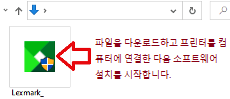 파일을 다운로드하고 프린터를 컴퓨터에 연결한 다음 소프트웨어 설치를 시작합니다.
파일을 다운로드하고 프린터를 컴퓨터에 연결한 다음 소프트웨어 설치를 시작합니다.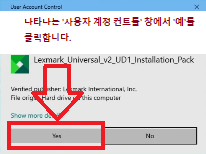 나타나는 ‘사용자 계정 컨트롤’ 창에서 ‘예’를 클릭합니다.
나타나는 ‘사용자 계정 컨트롤’ 창에서 ‘예’를 클릭합니다.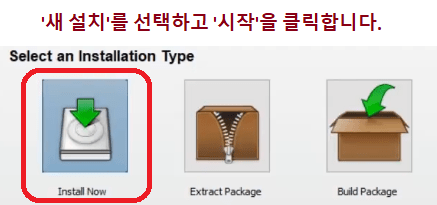 ‘새 설치’를 선택하고 ‘시작’을 클릭합니다.
‘새 설치’를 선택하고 ‘시작’을 클릭합니다.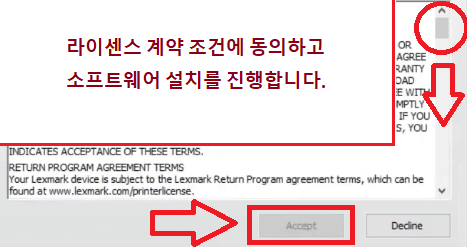 라이센스 계약 조건에 동의하고 소프트웨어 설치를 진행합니다.
라이센스 계약 조건에 동의하고 소프트웨어 설치를 진행합니다.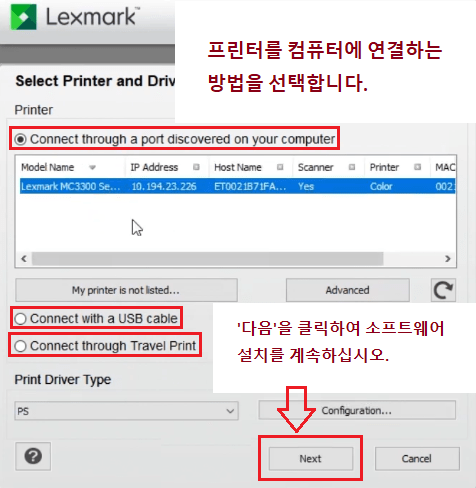 프린터를 컴퓨터에 연결하는 방법을 선택합니다. ‘다음’을 클릭하여 소프트웨어 설치를 계속하십시오.
프린터를 컴퓨터에 연결하는 방법을 선택합니다. ‘다음’을 클릭하여 소프트웨어 설치를 계속하십시오.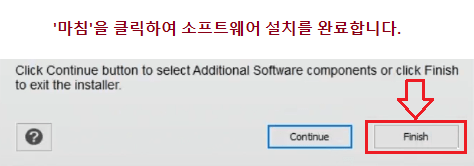 ‘마침’을 클릭하여 소프트웨어 설치를 완료합니다.
‘마침’을 클릭하여 소프트웨어 설치를 완료합니다.
Windows 운영 체제에 내장된 소프트웨어를 사용하여 스캔하는 방법.
‘Windows 팩스 및 스캔’ 소프트웨어를 사용하여 문서와 사진을 스캔할 수 있습니다. 이 소프트웨어는 Windows 11, Windows 10, Windows 8, Windows 7, Windows Vista 운영 체제에 포함되어 있습니다. 모든 버전의 Windows 운영 체제에서 시작 메뉴를 통해 이 소프트웨어에 액세스할 수 있습니다. 이에 대한 자세한 내용은 여기에서 확인할 수 있습니다.
이 소프트웨어를 사용하려면 스캐너 드라이버를 설치해야 합니다.
드라이버 설치에 문제가 있거나 프린터와 스캐너가 제대로 작동하지 않는 경우. 여기에서 이러한 문제를 해결하는 방법을 읽을 수 있습니다.
프린터 드라이버 Lexmark MX711dthe. 이것은 선택한 모델에 대한 전체 기능을 제공하는 드라이버입니다.
마지막 업데이트 날짜: 8월 5, 2022 작성자 admin




답글 남기기